Як автоматично вставити порожній новий рядок кнопкою команди в Excel?
У багатьох випадках вам може знадобитися вставити порожній новий рядок у вказане місце вашого робочого аркуша. У цій статті ми покажемо, як автоматично вставити порожній новий рядок, натиснувши кнопку команди в Excel.
Вставте порожній новий рядок автоматично за допомогою командної кнопки
Вставте порожній новий рядок автоматично за допомогою командної кнопки
Ви можете запустити наступний код VBA, щоб вставити порожній новий рядок, натиснувши кнопку команди. Будь ласка, виконайте наступне.
1. По-перше, вам потрібно вставити командну кнопку. Клацніть Розробник > Insert > Кнопка керування (керування ActiveX). Дивіться знімок екрана:

2. Потім намалюйте командну кнопку на робочому аркуші, до якого потрібно додати нові рядки, клацніть правою кнопкою миші командну кнопку та натисніть властивості з меню, що клацне правою кнопкою миші.

3 В властивості діалогове вікно, введіть відображений текст кнопки команд у Підпис коробка під Категорії , а потім закрийте діалогове вікно.

Ви можете побачити, що відображений текст командної кнопки змінено, як показано нижче.
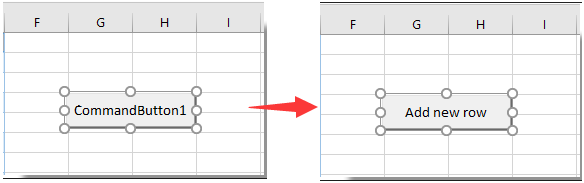
4. Ще раз клацніть правою кнопкою миші командну кнопку, а потім клацніть Переглянути код з меню, що клацне правою кнопкою миші.

5. Тоді Microsoft Visual Basic для додатків вікно, будь ласка, замініть оригінальний код на наведений нижче код VBA в код вікна.
Код VBA: Автоматично вставляти порожній новий рядок за допомогою командної кнопки
Private Sub CommandButton1_Click()
Dim rowNum As Integer
On Error Resume Next
rowNum = Application.InputBox(Prompt:="Enter Row Number where you want to add a row:", _
Title:="Kutools for excel", Type:=1)
Rows(rowNum & ":" & rowNum).Insert Shift:=xlDown
End Subпримітки: У коді CommanButton1 - це назва командної кнопки, яку ви створили.
6. прес інший + Q клавіші одночасно, щоб закрити Microsoft Visual Basic для додатків вікно. І вимкніть Режим дизайну під Розробник Вкладка.
7. Клацніть на вставлену командну кнопку та a Kutools для Excel спливає діалогове вікно. Введіть певний номер рядка, куди потрібно додати порожній новий рядок, а потім клацніть на OK кнопку. Дивіться знімок екрана:

Потім порожній новий рядок вставляється у вказане положення робочого аркуша, як показано на знімку екрана нижче. І він зберігає форматування комірки вищевказаної комірки.
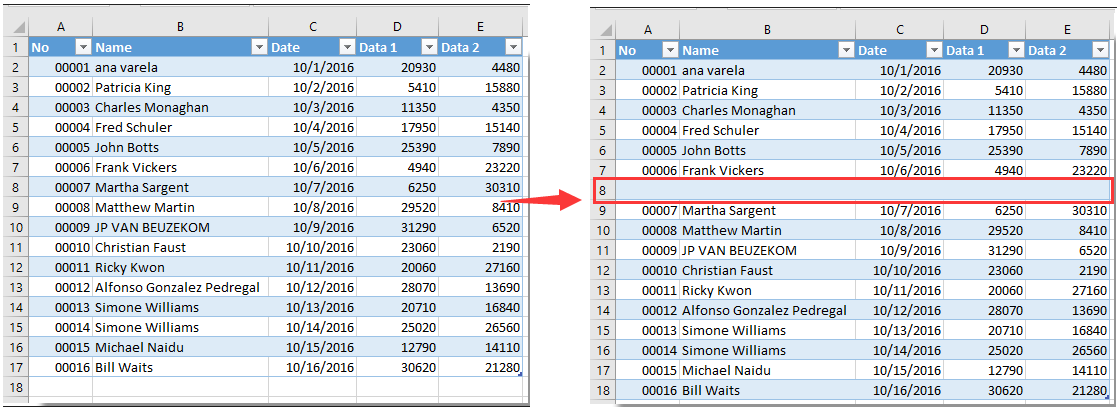
Статті по темі:
- Як за допомогою кнопки команди зберегти активний аркуш як файл PDF у програмі Excel?
- Як відформатувати комірку, щоб виглядати як тривимірна кнопка в Excel?
- Як приховати або показати кнопку команди на основі вказаного значення комірки в Excel?
Найкращі інструменти продуктивності офісу
Покращуйте свої навички Excel за допомогою Kutools для Excel і відчуйте ефективність, як ніколи раніше. Kutools для Excel пропонує понад 300 додаткових функцій для підвищення продуктивності та економії часу. Натисніть тут, щоб отримати функцію, яка вам найбільше потрібна...

Вкладка Office Передає інтерфейс із вкладками в Office і значно полегшує вашу роботу
- Увімкніть редагування та читання на вкладках у Word, Excel, PowerPoint, Publisher, Access, Visio та Project.
- Відкривайте та створюйте кілька документів на нових вкладках того самого вікна, а не в нових вікнах.
- Збільшує вашу продуктивність на 50% та зменшує сотні клацань миші для вас щодня!
